【Labview和VAS、VDM安装】
Labview安装
一、 NI Package Manager及Labview的安装
选择我接受上述许可协议,点击下一步
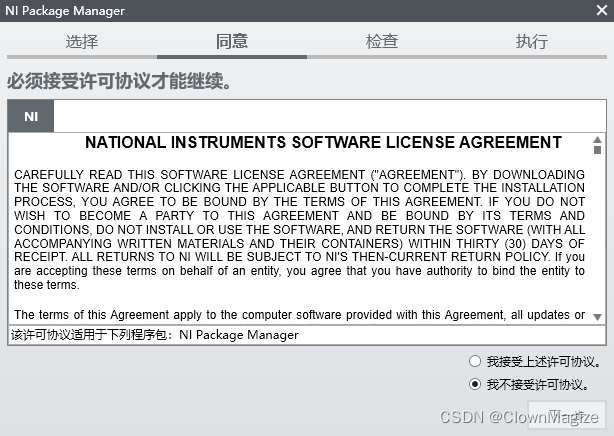
这里勾选上禁用Windows快速启动,点击下一步
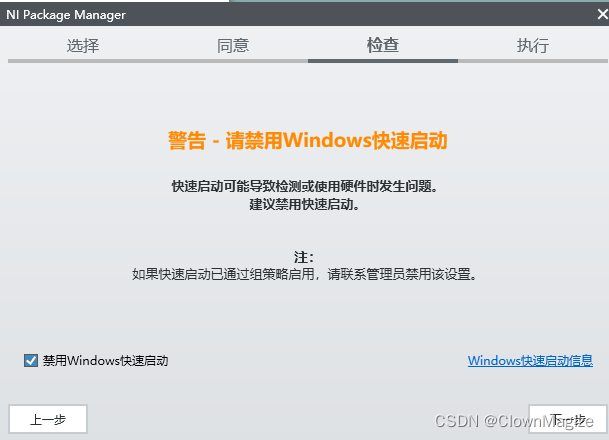
点击下一步
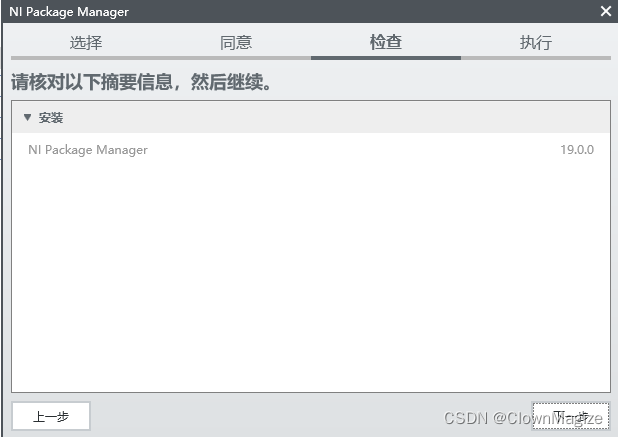
1.1 Labview安装
这里紧接着上一步安装步骤,点击下一步
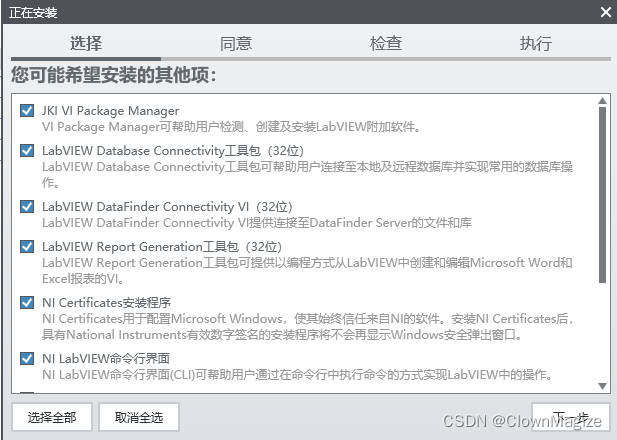
选择我接受上述许可,点击下一步
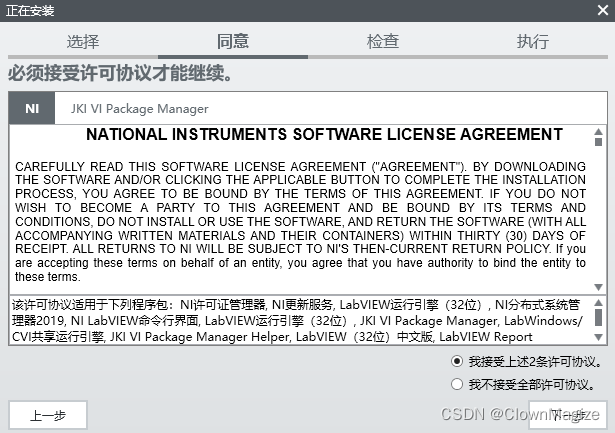
点击我接受上述许可,点击下一步
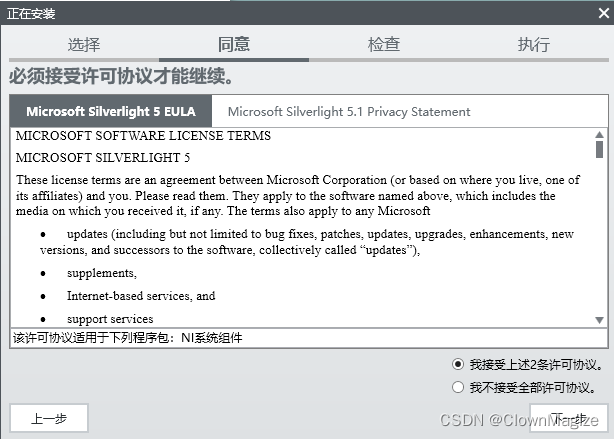
点击下一步
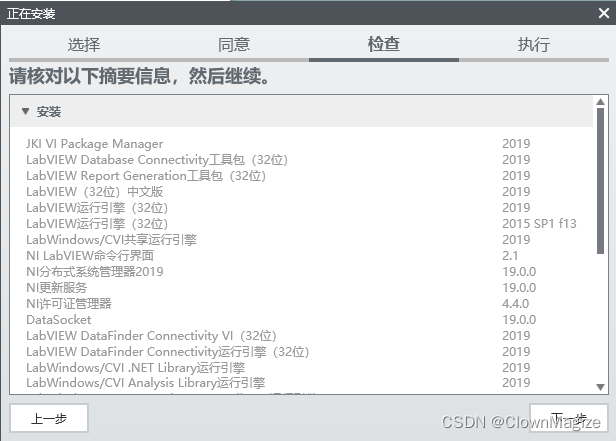
这里等待程序安装即可,完成后点击下一步
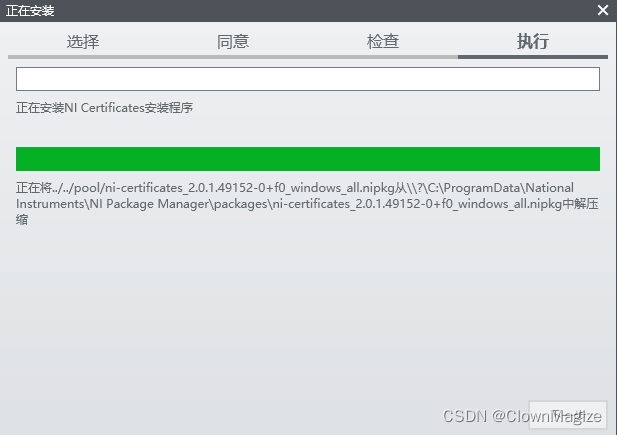
这是会有一个弹窗提示,这里选择NO
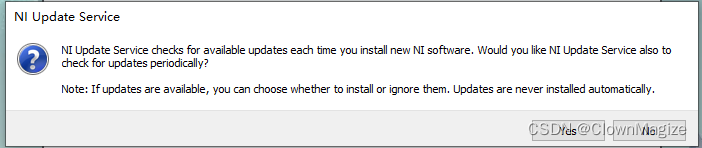
这里选择NO,点击右下角的OK
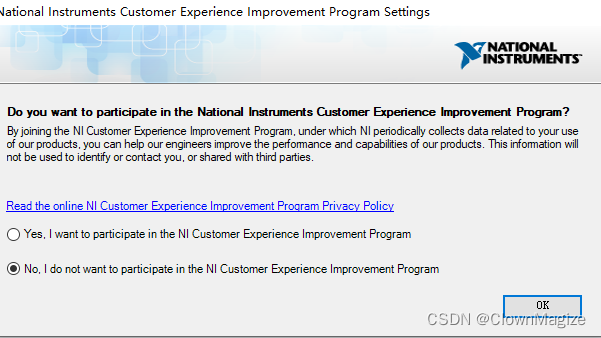
紧接着会出现账号登陆界面,直接关闭即可
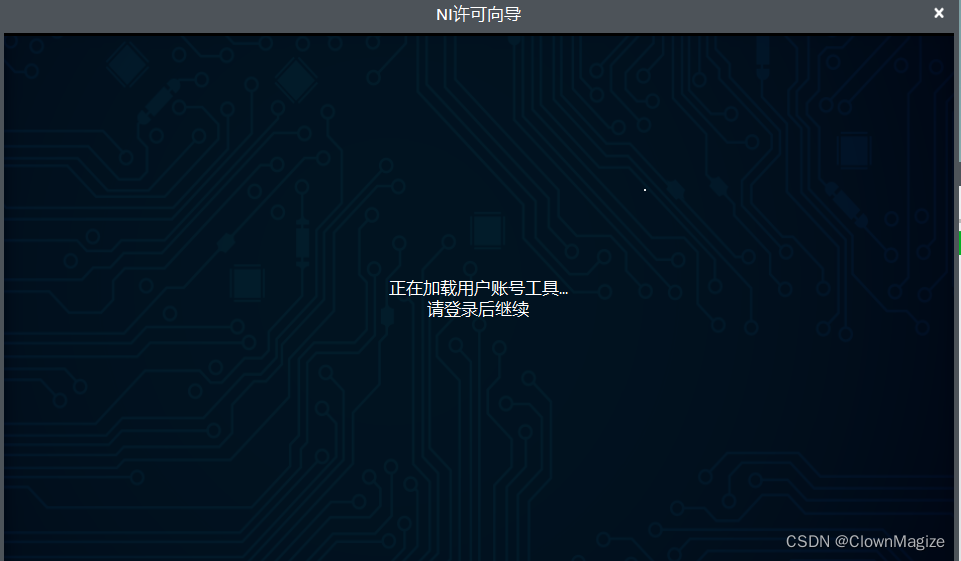
到了这里,就代表安装完成,点击重启即可
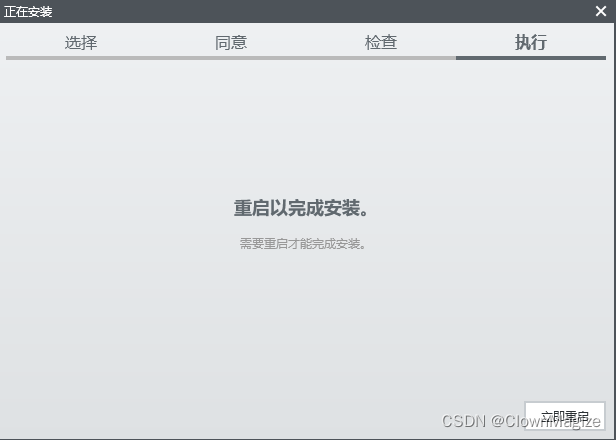
二、 升级NI Package Manager以及VAS、VDM安装
这里以windows10为例,在开始菜单栏中找到NI Package Manager,点击运行
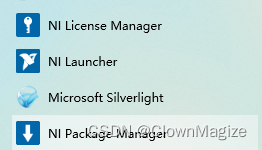
开启界面如图
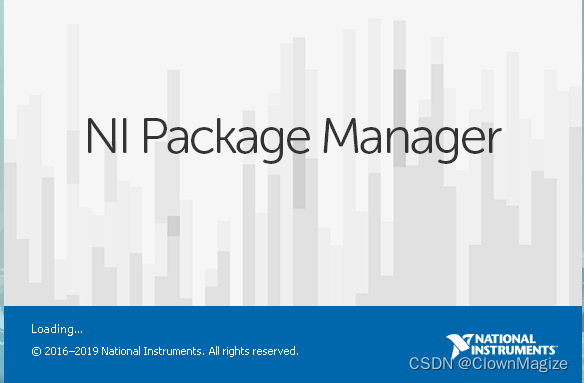
打开后,在界面的左上角会有提示进行版本的更新,点击立即更新
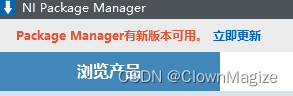
点击下一步
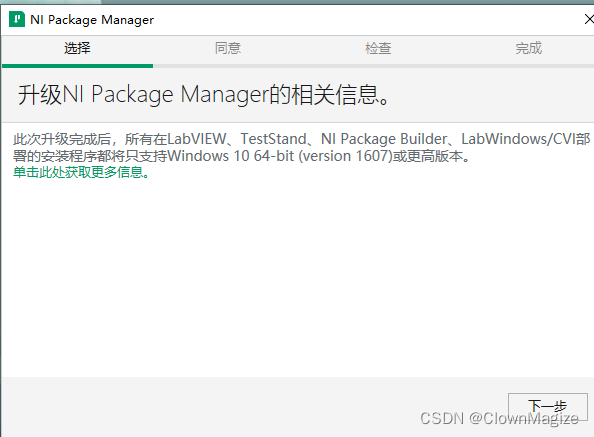
点击下一步
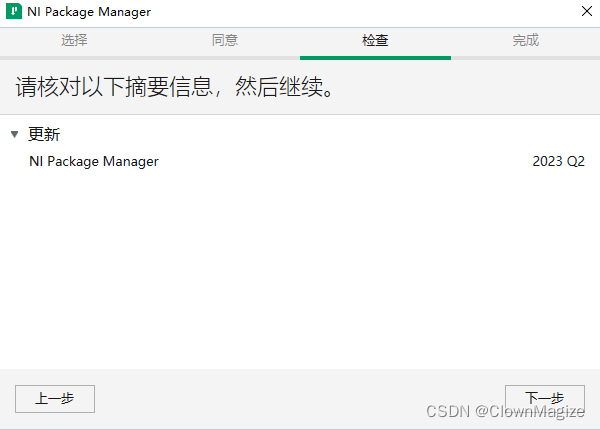
等待程序的安装,点击下一步
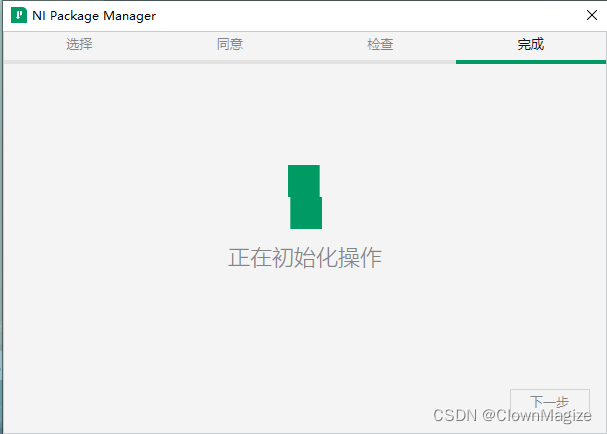
到这一步,代表NI Package Manager更新完成,点击启动
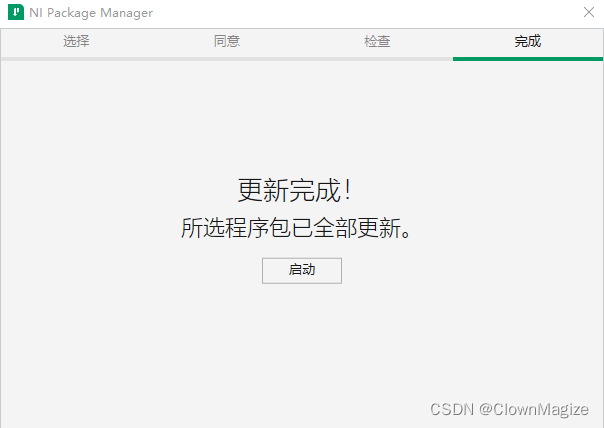
2.1 VAS安装
在更新完成的NI Package Manager右上角搜索框中搜索VAS,选择自己对应的版本,点击安装,这里以2019版本为例
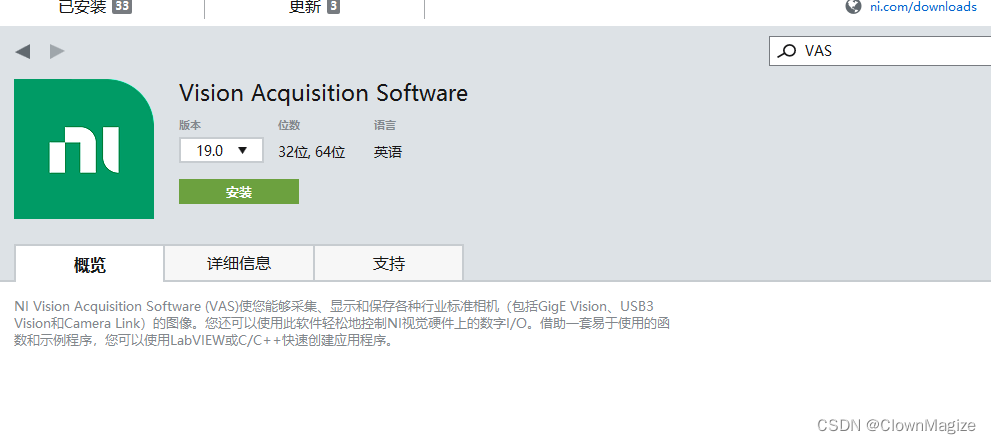
这里全部勾选,点击下一步
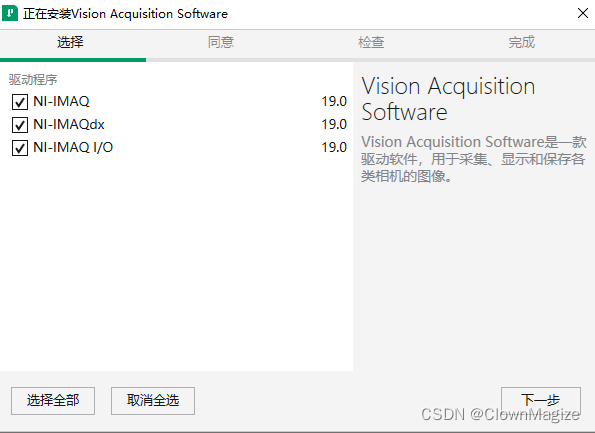
这里按照自己所需进行勾选,这里作者为默认,点击下一步
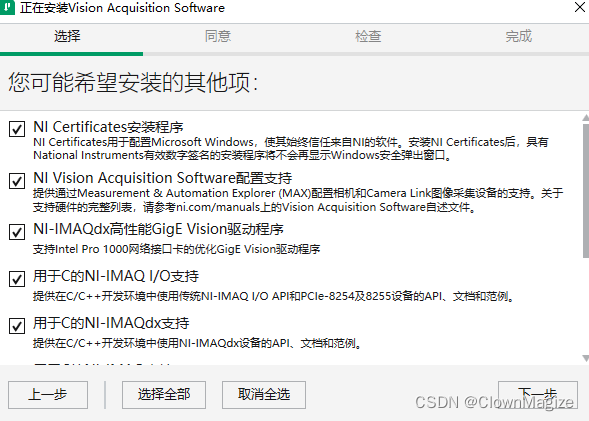
这里选择右下角的我接受上述许可,点击下一步
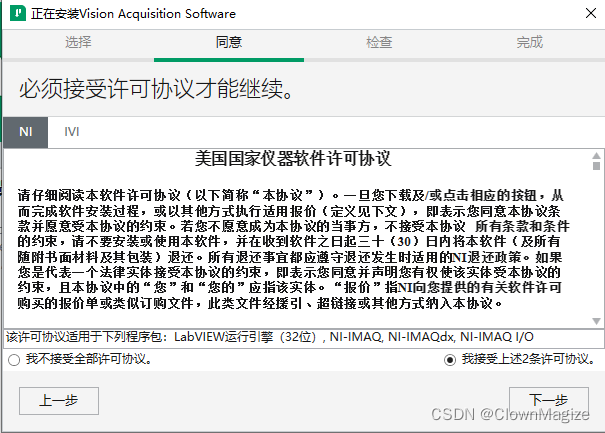
点击下一步
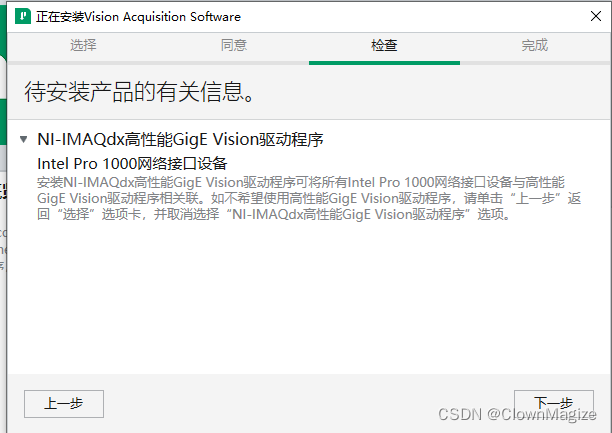
点击下一步
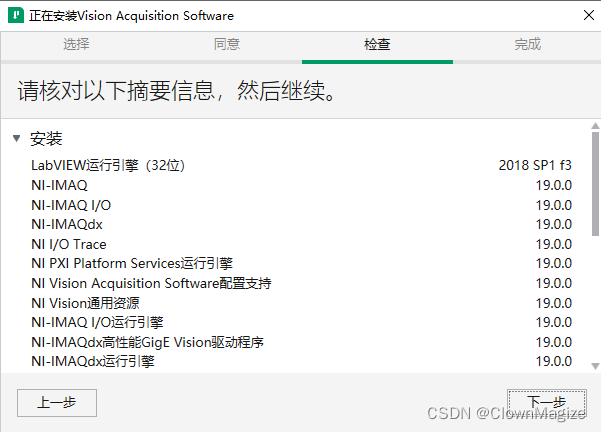
等待软件的安装,点击下一步
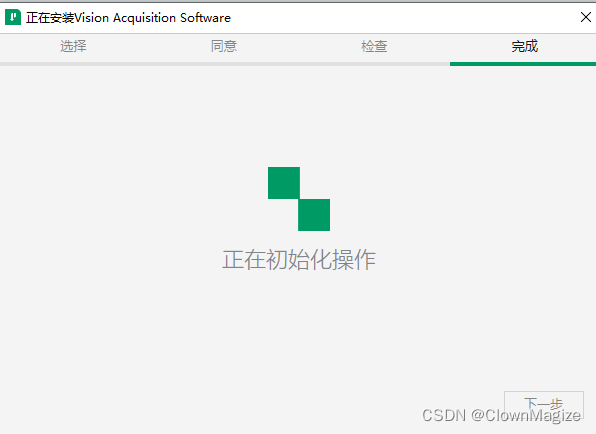
到了这一步代表VAS顺利安装完成
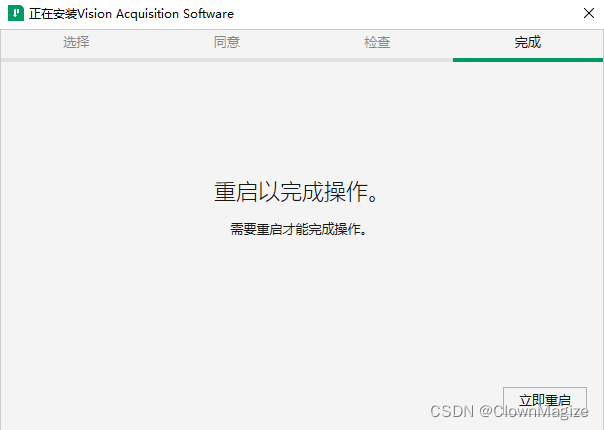
2.2 VDM安装
在NI Package Manager右上角搜索框搜索VDM,选择对应的版本点击安装,这里还是以2019版为例
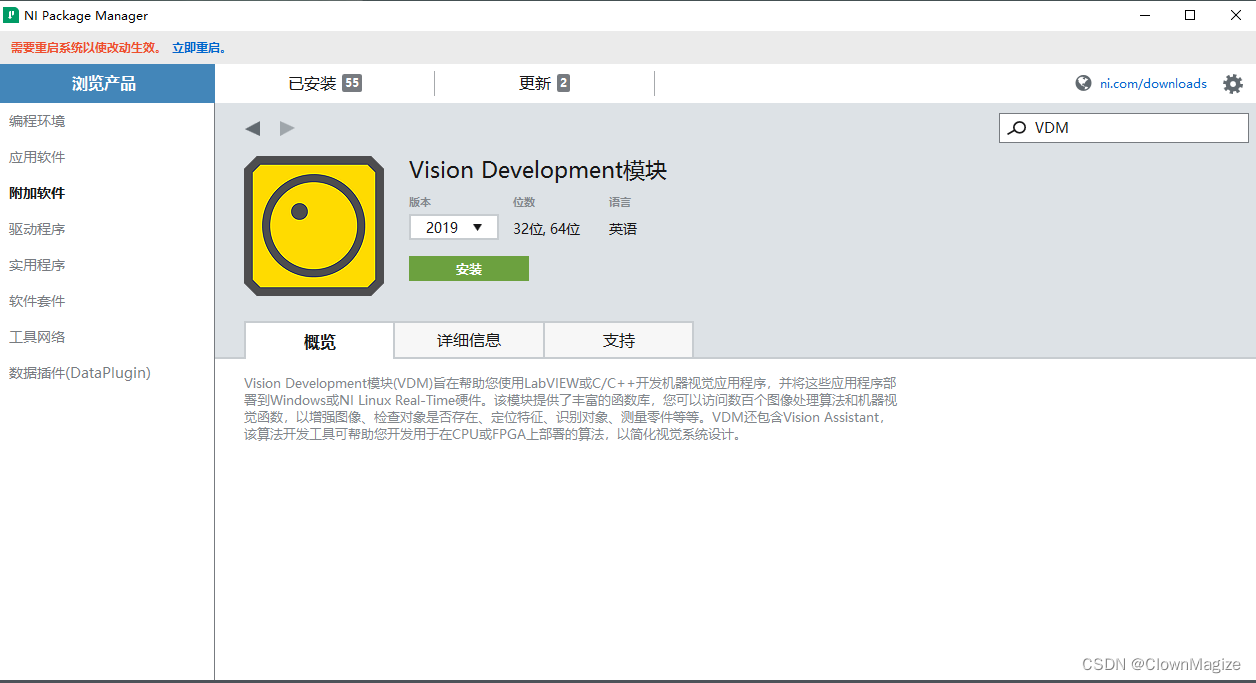
等待安装程序的运行,运行好后点击下一步
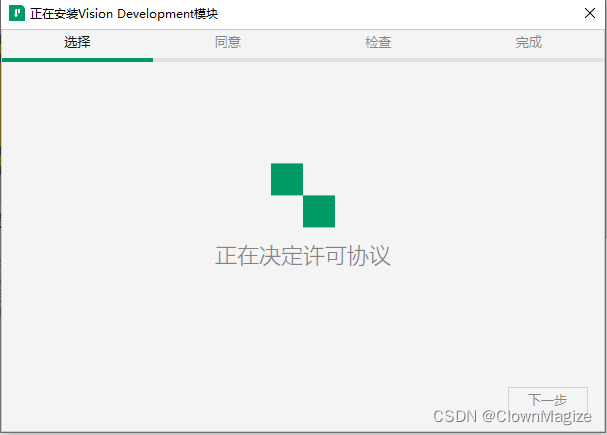
点击下一步
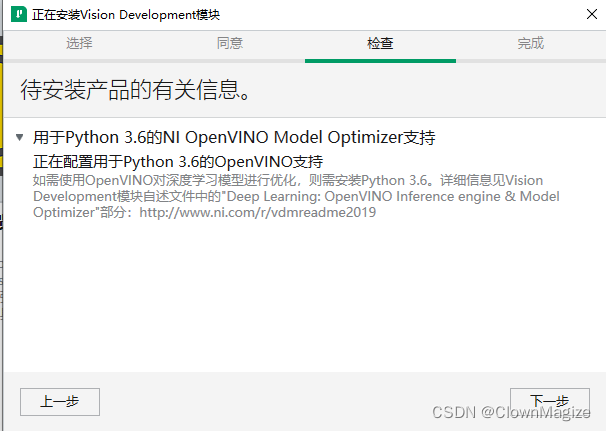
点击下一步
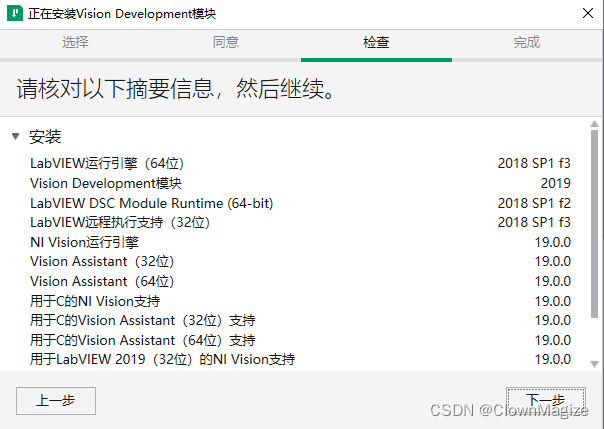
到了这一步代表所有的操作均已经顺利完成,之后若弹出立即重启弹窗,点击重启后即可正常使用
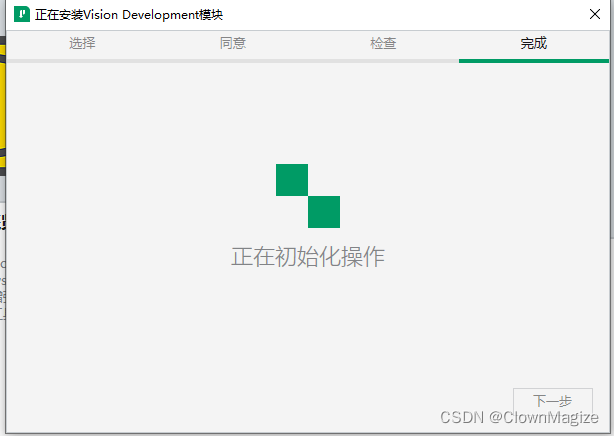
本文参与 腾讯云自媒体同步曝光计划,分享自作者个人站点/博客。
原始发表:2023-05-17,如有侵权请联系 cloudcommunity@tencent.com 删除
评论
登录后参与评论
推荐阅读
目录

